 tutorial komputer
tutorial komputer
 pengetahuan komputer
pengetahuan komputer
 Mengapa tetikus saya tidak dikenali oleh pemacu Logitech?
Mengapa tetikus saya tidak dikenali oleh pemacu Logitech?
Mengapa tetikus saya tidak dikenali oleh pemacu Logitech?
Jika pemandu Logitech menghadapi masalah tidak mengenali atau mengesan tetikus semasa menggunakannya, ia mungkin disebabkan tetikus atau kegagalan antara muka, atau versi pemacu yang salah dipasang. Sila semak sambungan antara tetikus dan antara muka dan cuba kemas kini versi pemacu yang betul.
Mengapa pemandu Logitech tidak dapat mengenali tetikus saya:
1 Mungkin masalah dengan tetikus atau antara muka
1 Untuk menentukan sama ada tetikus pengguna adalah tetikus Logitech yang tulen, jika anda tidak pasti, anda boleh rujuk perkhidmatan pelanggan selepas jualan Logitech.
2 Pengguna boleh menyemak sama ada antara muka USB dan kabel sambungan tetikus komputer adalah normal, jika tidak, ia juga akan menjejaskan pengecaman pemacu Logitech.

2 Mungkin versi pemacunya salah
1 Versi terbaru pemacu Logitech tidak dapat mengenali peranti lama, jadi menggunakan versi lama tetikus tidak akan dikenali.
2 Juga menggunakan versi baharu tetikus tidak boleh dikenali oleh pemandu lama.
3 Sekarang anda perlu pergi ke laman web rasmi Logitech untuk memuat turun perisian "GHUB" dan kemudian menggunakannya.
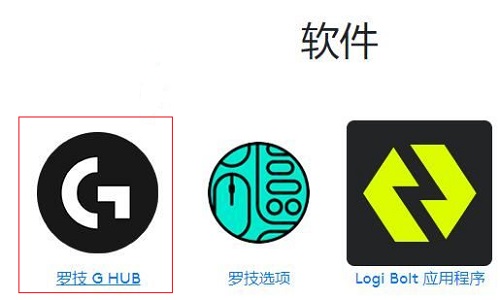
Atas ialah kandungan terperinci Mengapa tetikus saya tidak dikenali oleh pemacu Logitech?. Untuk maklumat lanjut, sila ikut artikel berkaitan lain di laman web China PHP!

Alat AI Hot

Undresser.AI Undress
Apl berkuasa AI untuk mencipta foto bogel yang realistik

AI Clothes Remover
Alat AI dalam talian untuk mengeluarkan pakaian daripada foto.

Undress AI Tool
Gambar buka pakaian secara percuma

Clothoff.io
Penyingkiran pakaian AI

AI Hentai Generator
Menjana ai hentai secara percuma.

Artikel Panas

Alat panas

Notepad++7.3.1
Editor kod yang mudah digunakan dan percuma

SublimeText3 versi Cina
Versi Cina, sangat mudah digunakan

Hantar Studio 13.0.1
Persekitaran pembangunan bersepadu PHP yang berkuasa

Dreamweaver CS6
Alat pembangunan web visual

SublimeText3 versi Mac
Perisian penyuntingan kod peringkat Tuhan (SublimeText3)

Topik panas
 1377
1377
 52
52
 Adakah pemandu Logitech ghub tidak menyokong win7? -Mengapa pemacu Logitech ghub hanya boleh dipasang pada pemacu c?
Mar 18, 2024 pm 05:37 PM
Adakah pemandu Logitech ghub tidak menyokong win7? -Mengapa pemacu Logitech ghub hanya boleh dipasang pada pemacu c?
Mar 18, 2024 pm 05:37 PM
Adakah pemandu Logitech ghub tidak menyokong win7? Tidak serasi. Memandangkan Windows 7 telah berhenti mengemas kini dan bukan lagi sistem pengendalian utama Microsoft, banyak perisian baharu tidak lagi menyokongnya, seperti Logitech ghub. Antara muka utama pemacu Logitech: 1. Antara muka perisian utama berada di sebelah kiri Tiga butang ialah tetapan pencahayaan, butang dan kepekaan. 2. Dalam penetapan antara muka pencahayaan, kesan khas umum adalah agak konvensional, dan kesan audio visual adalah kemuncak Ia boleh menukar warna mengikut frekuensi bunyi, dan boleh ditetapkan mengikut jalur tinggi, tengah dan bes , dengan warna dan kesan yang berbeza. 3. Dalam tetapan butang, pengguna boleh mengeditnya di sini mengikut keperluan khas mereka. 4. Dalam tetapan sensitiviti, ramai pengguna akan mempunyai beberapa tetapan mereka sendiri. Mereka boleh menambah titik penukaran kelajuan DPI dengan sendirinya, tetapi
 Bagaimana untuk melumpuhkan pratonton lakaran kecil bar tugas dalam Win11 Matikan teknik lakaran kecil paparan ikon bar tugas dengan menggerakkan tetikus
Feb 29, 2024 pm 03:20 PM
Bagaimana untuk melumpuhkan pratonton lakaran kecil bar tugas dalam Win11 Matikan teknik lakaran kecil paparan ikon bar tugas dengan menggerakkan tetikus
Feb 29, 2024 pm 03:20 PM
Artikel ini akan memperkenalkan cara untuk mematikan fungsi lakaran kenit yang dipaparkan apabila tetikus menggerakkan ikon bar tugas dalam sistem Win11. Ciri ini dihidupkan secara lalai dan memaparkan lakaran kecil tetingkap semasa aplikasi apabila pengguna menuding tetikus pada ikon aplikasi pada bar tugas. Walau bagaimanapun, sesetengah pengguna mungkin mendapati ciri ini kurang berguna atau mengganggu pengalaman mereka dan ingin mematikannya. Lakaran kecil bar tugas boleh menjadi menyeronokkan, tetapi ia juga boleh mengganggu atau menjengkelkan. Memandangkan kekerapan anda menuding di atas kawasan ini, anda mungkin telah menutup tetingkap penting secara tidak sengaja beberapa kali. Kelemahan lain ialah ia menggunakan lebih banyak sumber sistem, jadi jika anda telah mencari cara untuk menjadi lebih cekap sumber, kami akan menunjukkan kepada anda cara untuk melumpuhkannya. tetapi
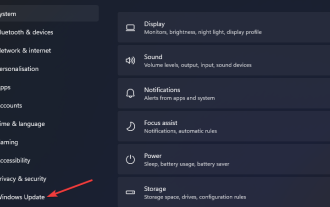 Apakah yang perlu saya lakukan jika Win11 tidak dapat menjalankan pemacu Logitech? Penyelesaian kepada masalah yang pemacu tetikus Logitech tidak dapat dijalankan dalam Windows 11
Feb 11, 2024 pm 09:20 PM
Apakah yang perlu saya lakukan jika Win11 tidak dapat menjalankan pemacu Logitech? Penyelesaian kepada masalah yang pemacu tetikus Logitech tidak dapat dijalankan dalam Windows 11
Feb 11, 2024 pm 09:20 PM
Pemacu Logitech menyediakan pengguna peranti permainan Logitech dengan pilihan konfigurasi dan pemperibadian yang berkuasa, dan pengguna juga boleh menetapkannya mengikut pilihan mereka sendiri. Walau bagaimanapun, terdapat juga beberapa pengguna Win11 yang tidak dapat menjalankannya apabila menjalankan pemacu Logitech Apakah yang perlu mereka lakukan? Biarkan editor memperkenalkan penyelesaian secara terperinci di bawah. Penyelesaian kepada pemacu tetikus Win11 Logitech tidak berjalan 1. Kemas kini Windows 11 dan tekan kekunci papan kekunci Windows+I pada masa yang sama untuk melancarkan aplikasi "Tetapan". Pilih tab Kemas Kini Windows. Klik Semak kemas kini untuk memuat turun dan memasang sebarang kandungan yang tersedia. Pilih Pilihan lanjutan dan kemudian pilih Kemas kini pilihan dalam Tetapan. Kemudian pilih kotak semak untuk sebarang kemas kini pemacu pilihan dan klik Muat turun dan Pasang
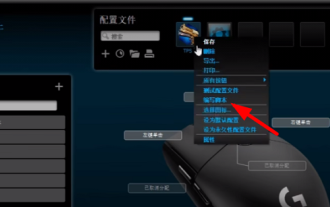 Langkah-langkah fail makro import pemacu Logitech
Feb 26, 2024 am 10:58 AM
Langkah-langkah fail makro import pemacu Logitech
Feb 26, 2024 am 10:58 AM
Ia tidak mengambil banyak masa untuk mengimport fail makro permainan Anda boleh menggunakannya secara langsung tanpa menulisnya sendiri. Anda boleh menyimpannya dengan mudah ke lokasi yang sepadan tanpa sebarang masalah pada langkah-langkah tertentu. Langkah-langkah untuk mengimport fail makro ke dalam pemacu Logitech: 1. Masukkan perisian pemacu Logitech dan klik "Tulis Skrip" dalam gambar 2. Kemudian klik butang "Import" 3. Kemudian pilih skrip permainan yang sesuai dengan ".lua" sebagai fail akhiran, 4. Kemudian klik "Ya" dalam tetingkap pop timbul yang muncul untuk meneruskan operasi import anda. 5. Akhir sekali, klik butang "Simpan" di sudut kiri atas untuk menggunakannya secara langsung.
 HP melancarkan tetikus lembut tiga mod Profesor 1: 4000DPI, Blue Shadow RAW3220, harga awal 99 yuan
Apr 01, 2024 am 09:11 AM
HP melancarkan tetikus lembut tiga mod Profesor 1: 4000DPI, Blue Shadow RAW3220, harga awal 99 yuan
Apr 01, 2024 am 09:11 AM
Menurut berita dari laman web ini pada 31 Mac, HP baru-baru ini melancarkan tetikus Bluetooth tiga mod Professor1 di JD.com, tersedia dalam warna teh susu hitam dan putih. Harga awal ialah 99 yuan, dan deposit sebanyak 10 yuan diperlukan. Menurut laporan, tetikus ini mempunyai berat 106 gram, menggunakan reka bentuk ergonomik, berukuran 127.02x79.59x51.15mm, mempunyai tujuh tahap 4000DPI pilihan, dilengkapi dengan sensor Blue Shadow RAW3220, dan menggunakan bateri 650 mAh dikatakan boleh digunakan dengan sekali caj 2 bulan. Maklumat parameter tetikus yang dilampirkan pada tapak ini adalah seperti berikut:
 Razer |. Tetikus tanpa wayar dan pad tetikus Pokémon Gengar kini tersedia, dengan harga ditetapkan 1,549 yuan
Jul 19, 2024 am 04:17 AM
Razer |. Tetikus tanpa wayar dan pad tetikus Pokémon Gengar kini tersedia, dengan harga ditetapkan 1,549 yuan
Jul 19, 2024 am 04:17 AM
Menurut berita dari laman web ini pada 12 Julai, Razer hari ini mengumumkan pelancaran pad tetikus dan tetikus tanpa wayar Razer|Pokémon Gengar. Harga produk tunggal ialah 1,299 yuan dan 299 yuan, dan harga pakej termasuk kedua-dua produk ialah 1,549 yuan. Ini bukan kali pertama Razer melancarkan produk persisian jenama bersama Gengar pada 2023, Razer melancarkan tetikus permainan Yamata Orochi V2 gaya Gengar. Kedua-dua produk baharu yang dilancarkan kali ini semuanya menggunakan latar belakang ungu gelap yang serupa dengan penampilan keluarga Ghost, Ghost, dan Gengar Mereka dicetak dengan garis besar tiga Pokémon dan Poké Balls ini, dengan watak Gengar di tengah imej besar dan berwarna-warni Pokémon jenis hantu klasik. Laman web ini mendapati bahawa tetikus tanpa wayar Razer|Pokémon Gengar adalah berdasarkan Viper V3 Edisi Profesional yang dikeluarkan sebelum ini. Berat keseluruhannya ialah 55g dan dilengkapi dengan FOC generasi kedua Razer
 Langkah-langkah untuk memulihkan pemacu Logitech kepada konfigurasi lalai
Feb 28, 2024 am 11:04 AM
Langkah-langkah untuk memulihkan pemacu Logitech kepada konfigurasi lalai
Feb 28, 2024 am 11:04 AM
Menghadapi pemacu Logitech yang tidak boleh digunakan seperti biasa, ia hanya boleh diselesaikan dengan memulihkan tetapan kilang Walau bagaimanapun, ramai rakan tidak tahu cara memulihkan tetapan kilang harap ia dapat membantu anda. Langkah-langkah untuk memulihkan pemacu Logitech kepada konfigurasi lalai: 1. Mula-mula muat turun perisian pemacu khusus Logitech GHub, dan bukanya selepas muat turun selesai 2. Kemudian buka tetikus untuk menyediakan, dan klik tetapan (gear) dalam sudut kanan atas. 3. Di bahagian bawah, klik "Pulihkan tetapan lalai" , klik terus dan buka semula perisian untuk memulihkan tetapan kilang. Cara menyambungkan pemacu Logitech ke peranti 1. Buka penutup belakang tetikus dan keluarkan soket tetikus wayarles 2. Pilih soket tetikus di sebelah komputer 3. Tetapkan maklumat parameter yang sepadan untuk tetikus. Bluetooth pasangkan peranti dan tekan lama Bluetooth.
 Dalam folder manakah terletaknya pemandu tetikus Razer?
Mar 02, 2024 pm 01:28 PM
Dalam folder manakah terletaknya pemandu tetikus Razer?
Mar 02, 2024 pm 01:28 PM
Ramai pengguna tidak tahu ke mana perginya fail yang dipasang oleh pemacu Razer mereka Fail pemacu ini biasanya dipasang pada cakera sistem, iaitu pemacu C komputer Lokasi tertentu berada dalam folder RAZE di bawah fail program. Dalam folder manakah terletaknya pemandu tetikus Razer A: Dalam folder RAZE di bawah fail program pada pemacu sistem C. Secara amnya, pemandu akan dipasang pada pemacu C, cari sahaja mengikut lokasi. Pengenalan kepada kaedah pemasangan pemacu tetikus Razer 1. Selepas memuat turun fail dari tapak web rasmi, klik dua kali untuk menjalankan fail EXE yang dimuat turun. 2. Tunggu sehingga perisian dimuatkan. 3. Di sini anda boleh memilih pemacu yang anda ingin pasang. 4. Selepas memilih, klik "Pasang" di sudut kanan bawah.



